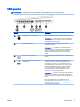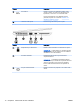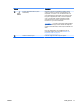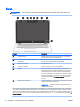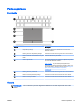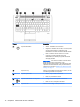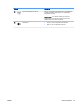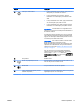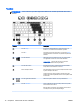User Manual - Windows 8.1
Élément Description
(1) Interrupteur d'alimentation
●
Lorsque l'ordinateur est hors tension, appuyez sur cet
interrupteur pour le mettre sous tension.
●
Lorsque l'ordinateur est sous tension, appuyez
brièvement sur cet interrupteur pour activer le mode
veille.
●
Lorsque l'ordinateur est en veille, appuyez brièvement
sur cet interrupteur pour quitter ce mode.
●
Lorsque l'ordinateur est en veille prolongée, appuyez
brièvement sur cet interrupteur pour quitter ce mode.
ATTENTION : Les informations non enregistrées seront
perdues si vous appuyez sur l'interrupteur d'alimentation et
le maintenez enfoncé.
Si l'ordinateur cesse de répondre et que vous ne parvenez
pas à l'éteindre à l'aide des procédures d'arrêt Windows®,
appuyez sur l'interrupteur d'alimentation pendant au moins
5 secondes pour le mettre hors tension.
REMARQUE : Pour certains modèles, la fonction Intel®
Rapid Start Technology est activée en usine.
Rapid Start Technology permet à votre ordinateur de sortir
rapidement d'un état d'inactivité. Pour plus d'informations,
reportez-vous à la section Utilisation des états d'économie
d'énergie à la page 57.
Pour en savoir plus sur vos paramètres d'alimentation,
reportez-vous à vos options d'alimentation. Dans l'écran
d'accueil, tapez alimentation, sélectionnez Paramètres
d'alimentation et de veille, puis sélectionnez Alimentation et
veille dans la liste des applications.
(2) Haut-parleurs Émettent le son.
(3) Bouton des périphériques sans fil Permet d'activer ou de désactiver la fonctionnalité sans fil,
mais ne crée pas de connexion sans fil.
(4) Bouton Muet Coupe et restaure le son des haut-parleurs.
(5) Lecteur d'empreintes digitales (certains
modèles uniquement)
Permet de se connecter à Windows à l'aide d'une empreinte
digitale plutôt qu'avec un mot de passe.
FRWW Partie supérieure 17